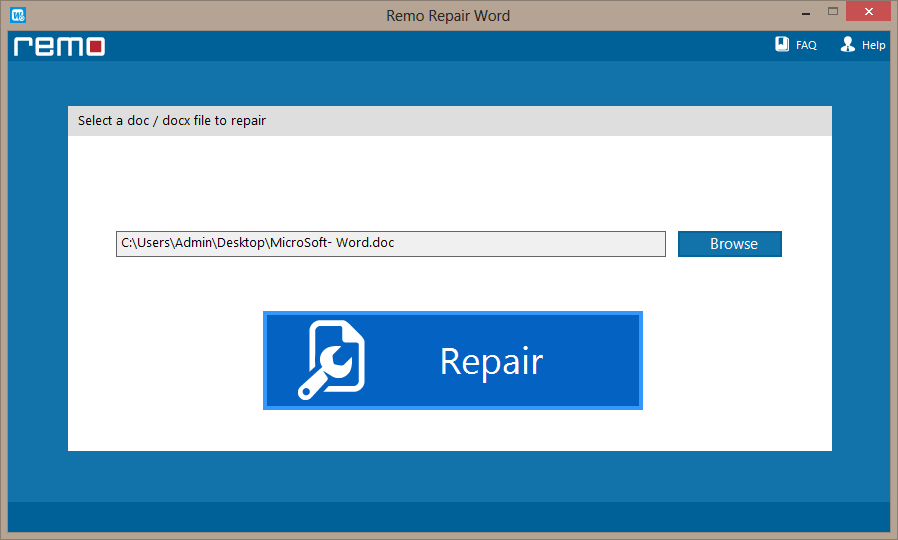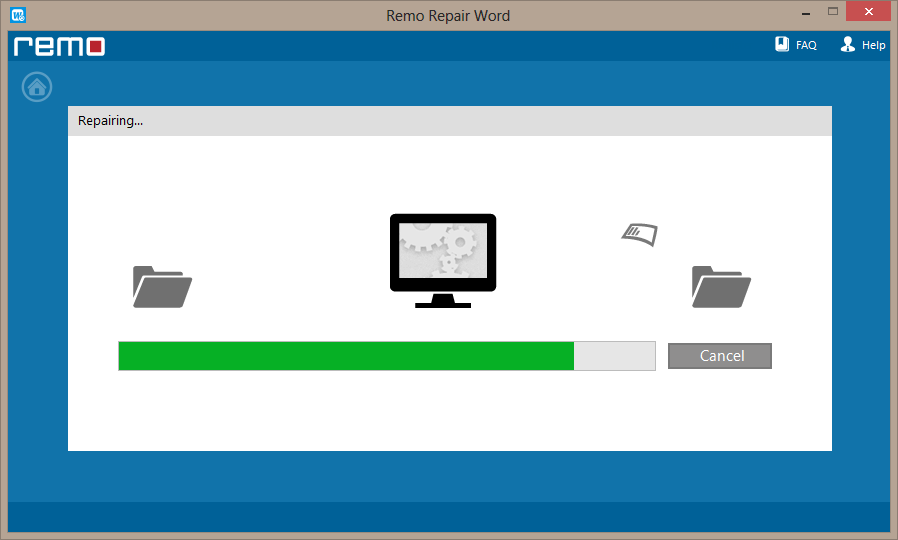¿Cómo solucionar error de permiso en Word?Microsoft no puede completar el error de permiso en el archivo word Mac, para ser claros, esto no es un error crítico y no hay razón para entrar en pánico. Algunos métodos de solución de problemas solucionarán el error. Sin embargo, en la mayoría de los casos excepcionales, existe la posibilidad de que su documento de MS Word esté dañado recuperar archivos borrados mac. Incluso antes de intentar corregir el error, es mejor que conozca las razones de estos errores.
Razones para Error de Permiso en el Archivo Word Mac (2016, 2013, 2010)
Lo primero que debes entender es que no es un error complicado. Como sugiere el error, simplemente no tiene permiso para guardar los archivos de Word. Generalmente, este error se produce cuando
- No tienes privilegios para escribir en un volumen o carpeta en Mac
- Si los privilegios del archivo están configurados como de solo lectura
- Plantilla dañada o archivo de Word dañado
En consecuencia, existen algunos métodos para como error de permiso en el archivo word Mac recuperar documento word no guardado. Antes de continuar, si cree que su Word Doc está dañado, puede solucionarlo fácilmente usando Remo Reparar Word.
Como Reparar Error de Permiso en el Archivo Word Mac?
Según Apple, se producirá un error de permiso en el archivo word Mac cuando los privilegios de carpeta estén restringidos a solo lectura. Como usuario de Mac, es posible que ya sepa que en iOS puede establecer privilegios específicos para la carpeta, el volumen y los discos. Para corregir el error de permiso de archivo en Word en Mac, solo tiene que cambiar los privilegios.
Los siguientes son los pasos para cambiar.
- Seleccione la carpeta, el volumen o el disco donde reside el archivo de Word
- Right-click on la carpeta y seleccione el get infoopción
- En la parte inferior del cuadro de diálogo Información, verá sharing and permissions tabcon una flecha desplegable
- Haga clic en él para ver los usuarios y privilegios existentes. Según mi experiencia, debe configurarse como de solo lectura
- En la esquina inferior derecha del cuadro de diálogo de información, verá una pequeña lock icon
- Clickea en el lock icono y entrar en el administrator credentials
- Ahora el botón de privilegios estará habilitado, haga clic en el botón y cámbielo a read and write
- En la parte inferior de la pantalla de información, hay un botón de menú emergente de acción o un icono de anillo con 3 puntos. Haga clic en él y seleccione apply to the enclosed items
Cambiar el Permiso del Archivo de Word para Leer y Escribir
Al igual que en una carpeta, incluso los archivos de Word se pueden restringir con atributos de solo lectura. En tales casos, puede abrir el documento de Word y leerlo. Pero, cuando intente realizar algunos cambios e intente guardar el archivo, verá un error emergente que dice que cómo corregir un error de permisos de un archivo al guardar un documento de Word como guardar word en mac.
En tales casos, debe cambiar el atributo de solo lectura para leer y escribir. Afortunadamente, el proceso de cambio de privilegios de archivos sigue siendo el mismo que el de la carpeta. Por lo tanto, consulte la sección anterior para obtener una explicación detallada sobre cómo corregir el permiso de archivo de Word en Mac error catastrofico al copiar archivos.
Utilice la Opción Guardar Como en su Beneficio para Reparación Error de Permiso en el Archivo Word Mac - Truco
Generalmente, cuando el archivo está protegido contra escritura, solo se restringirá para guardar los cambios recientes. Sin embargo, puede utilizar el save as opción en el menú archivo para crear un nuevo archivo en una ubicación diferente en Mac. Más importante aún, el save as La opción es más fácil y puede evitar pasar por todos esos pasos complicados para cambiar los privilegios en Mac.
Así es como lo haces.
- Después de realizar los cambios necesarios en el archivo de Word, vaya a File en el Menu bar.
- En el menú Archivo, seleccione el Save As opción
- Seleccione la ubicación para guardar el archivo y asigne un nombre de archivo diferente
Este método podría solucionar el error todavía, hay un gran inconveniente. Por ejemplo, si está editando un documento extenso, no puede esperar hasta completar la edición para guardar el archivo. Porque editar un documento de Word extenso puede llevar mucho tiempo. Prácticamente, no puede mantener un documento de Word abierto durante mucho tiempo. Porque es posible que cierre accidentalmente el error de permiso en el archivo word Mac.
Esto puede ser catastrófico; para evitar tales accidentes, puede usar la opción Guardar como opción incluso antes de comenzar a editar.
Sin embargo, en caso de que el modo de solo lectura esté habilitado para todo el disco duro de Mac, ahora podrá guardar el archivo en el disco local de Mac. En tales casos, puede conectar un pendrive a Mac, usar la opción Guardar cómo corregir un error de permisos de un archivo al guardar un documento de word externa.
El método perfecto para evitar procesos complicados.
¿Cómo Solucionar Error De Permiso En Word Archivo MAC?
Este es realmente un escenario raro, pero aún puede cómo corregir un error de permisos de un archivo al guardar un documento de word. Dado que este error se produce mientras guarda el archivo, la forma más sencilla de solucionarlo es transfiriendo todo el contenido del archivo de Word a otro. En el caso de documentos pequeños, es fácil, solo tiene que copiar y pegar. Pero, en el caso de documentos grandes, con más de 100 páginas o, en algunos casos, más de 500 páginas, las cosas pueden complicarse.
Porque un archivo de Word típico tiene margen personalizado, fuente personalizada, estilo de documento, etiquetas H, espacios entre párrafos, diferentes elementos como imágenes y, en algunos casos, pocos usuarios incluso se aseguran de que la imagen tenga una densidad de píxeles específica.
En un documento pequeño, es fácil replicar tales cambios, en el caso de documentos grandes, es imposible. Afortunadamente, para estos usuarios, existe una herramienta eficaz conocida como Remo Repair Word. Una herramienta técnicamente avanzada que puede como error de permiso en el archivo word Mac. además, es bastante fácil de usar.
Todo el proceso de reparación se limita a 3 pasos.
- Descargue e instale Remo Repair Word
- Abra la herramienta y haga clic en el Browse para seleccionar el archivo de Word con el error.
- Después, haga clic en el Repair botón para iniciar el proceso de reparación de archivos de Word. Una vez finalizado el proceso de reparación, puede acceder y ver el archivo saludable.
-
Una vez finalizado el proceso de escaneado, haga clic en el Browse opción para recuperar el archivo reparado y Save a la ubicación deseada.
Conclusión:
Aquí, terminamos nuestra larga discusión sobre cómo corregir el error de permiso del archivo Mac Word. En este artículo, cubrimos diferentes métodos posibles para resolver este error, incluidos enfoques manuales y automáticos. La probabilidad de lograr un resultado positivo utilizando el método manual es muy baja. Sin embargo, este error se puede solucionar con la ayuda de herramientas profesionales como Remo Repair Word.